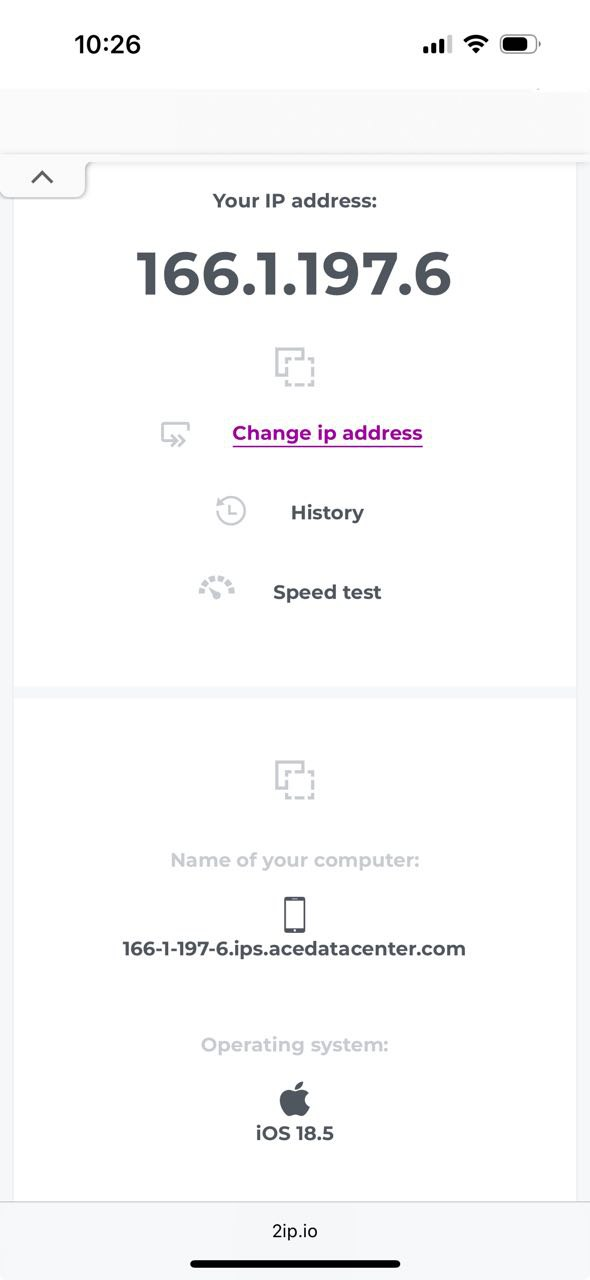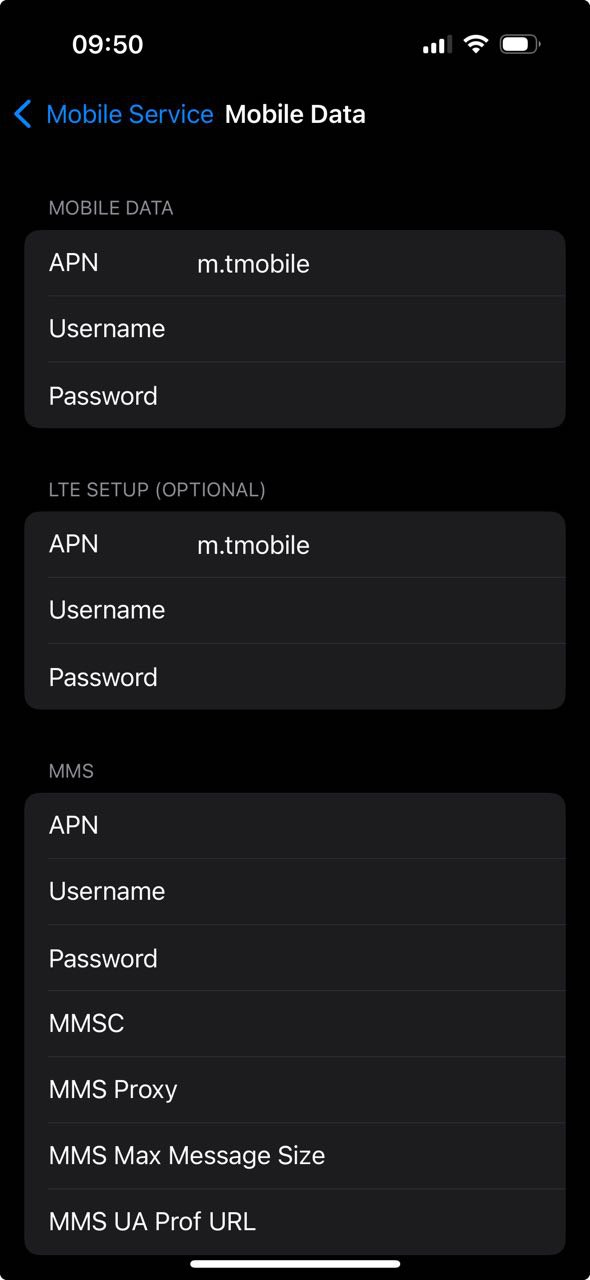كيفية إعداد بروكسي على iPhone عبر الواي فاي
يشرح هذا الدليل كيفية إعداد خادم بروكسي على جهاز iPhone الخاص بك باستخدام شبكة Wi-Fi. التعليمات مبنية على iOS 18.5، لكن الواجهة في الإصدارات الأقدم متشابهة جدًا، لذا الخطوات ستكون تقريبًا متطابقة.
فتح إعدادات Wi-Fi في iOS
اذهب إلى تطبيق الإعدادات واختر قسم Wi-Fi.
اتصل بشبكة Wi-Fi المطلوبة واضغط على أيقونة ℹ️ بجانبها.
سيفتح لك هذا قائمة إعدادات الشبكة المختارة. قم بالتمرير للأسفل حتى تصل إلى قسم إعدادات البروكسي.
في هذه المرحلة يجب أن تكون لديك بالفعل معلومات خادم البروكسي الخاص بك. إذا لم يكن لديك بعد، ستحتاج إلى شراء أو الحصول على واحد.
إدخال إعدادات خادم البروكسي
في النافذة المفتوحة، اختر وضع “يدوي”. ستظهر حقول إعدادات البروكسي أدناه:
- عنوان IP أو اسم الخادم (مثال: proxy.example.com أو 192.168.1.1)
- المنفذ (عادةً 4 أو 5 أرقام)
- اسم المستخدم وكلمة المرور إذا كان الخادم يتطلب مصادقة.
اضغط على حفظ في الزاوية اليمنى العليا. الآن تم الانتهاء من إعداد البروكسي على iPhone.
تحقق من اتصال الإنترنت
افتح متصفحك (مثل Safari) وزر أي موقع يظهر عنوان IP الخاص بك. إذا تم الإعداد بشكل صحيح، يجب أن تلاحظ تغير عنوان IP.
الأسئلة الشائعة
ما أنواع البروكسي المدعومة على iPhone؟
iPhone يدعم بروكسي HTTP (IPv4). بروكسي SOCKS عادةً لا يعمل في إعدادات Wi-Fi الأصلية في iOS. بروكسي IPv6 غير مدعوم، وبعض المواقع قد لا تعمل على IPv6. يمكنك استخدام أنواع بروكسي مختلفة (داتا سنتر، موبايل، سكني)، أما بروكسي SOCKS فيتطلب تطبيقات خارجية.
من أين يمكنني الحصول على بروكسي لـ iPhone؟
- قوائم بروكسي مجانية: يمكن العثور على بروكسيات مجانية على الإنترنت، لكن لا ينصح بها لأن بياناتك قد تتعرض لاعتراض.
- شراء بروكسي: يسمح لك باختيار الدولة، النوع، مدة الإيجار وحجم الترافيك، ويوفر أمانًا أفضل.
- تشغيل خادم بروكسي خاص: مناسب إذا كان لديك خادم في المنزل أو العمل وتريد تمرير الترافيك عبره.
كيف أضبط بروكسي على iPhone لشبكة البيانات؟
- نعم، هناك تطبيقات خارجية يمكنها تمرير بيانات الهاتف عبر بروكسي، عادةً بإنشاء نفق VPN مبني على SOCKS. من هذه التطبيقات Potatso، وهو يدعم بروكسي SOCKS ومتواجد على App Store.
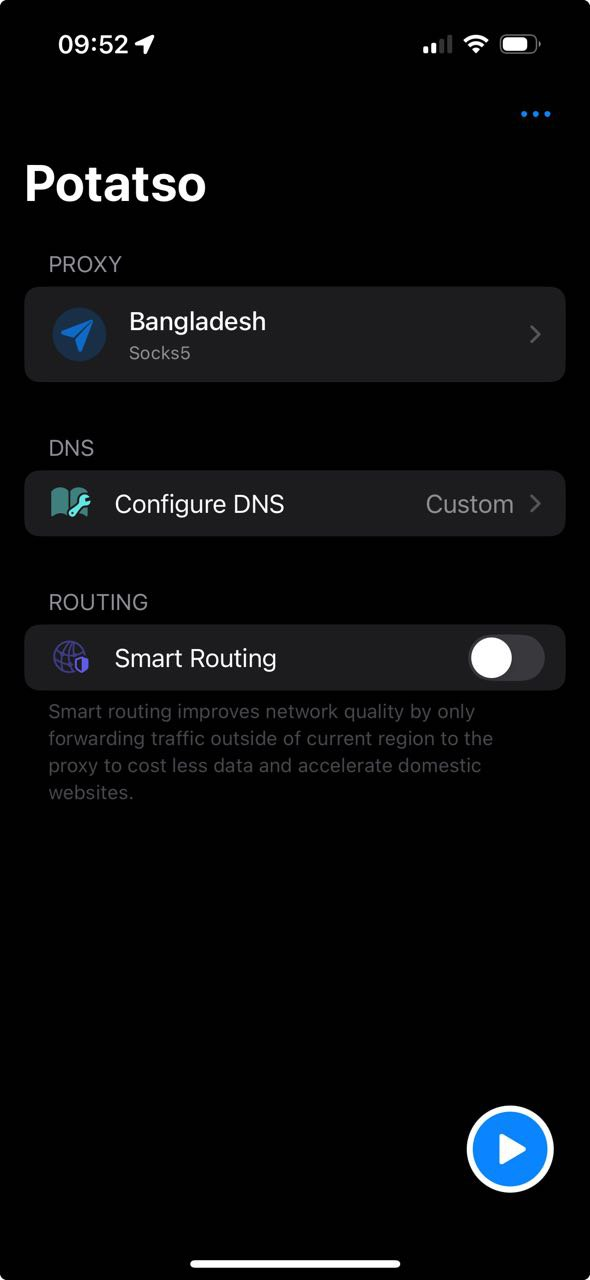
- طريقة أخرى هي تعديل إعدادات APN (اسم نقطة الوصول) في شريحة SIM، لكنها متقدمة وقد تسبب مشاكل في الاتصال وتحتاج لمساعدة فنية من شركة الاتصالات.
ما إصدارات iOS التي تدعم إعداد البروكسي؟
جميع إصدارات iOS الحديثة تدعم إعداد البروكسي لشبكات Wi-Fi عبر الإعدادات الافتراضية.
كيف أعرف أي خادم بروكسي مضبوط على iPhone؟
اذهب إلى الإعدادات → Wi-Fi → اختر شبكتك → إعدادات متقدمة → بروكسي.
لماذا أحتاج إلى بروكسي على iPhone؟
- للوصول إلى مواقع وخدمات محجوبة في منطقتك
- للخصوصية وحماية البيانات – إخفاء عنوان IP الحقيقي
- لتغيير الموقع الجغرافي والوصول لمحتوى غير متاح في بلدك
- أحيانًا يستخدم البروكسي لحجب الإعلانات أو تقليل استهلاك البيانات
ما الفرق بين بروكسي HTTP وHTTPS وSOCKS؟
- بروكسي HTTP: إذا لم يكن الاتصال مشفرًا (HTTP)، يمكن لمزود الخدمة رؤية كل الترافيك – المواقع التي تزورها، البيانات المرسلة، والمحتوى المحمل. عند استخدام بروكسي HTTP مع مواقع HTTPS (عبر طريقة CONNECT)، يرى المزود فقط اسم الدومين (SNI) وحقيقة الاتصال، لكن ليس المحتوى (ما لم يعترض البروكسي الترافيك أو يفك تشفيره). مالك البروكسي يرى كل الترافيك HTTP؛ أما HTTPS عبر HTTP بروكسي فيرى فقط الدومين إلا إذا قام بهجوم MITM.
- بروكسي HTTPS: مماثل لـ HTTP لكن الاتصال بين جهازك والبروكسي مشفر (TLS/SSL). مزود الخدمة يرى فقط اتصالك بالبروكسي (IP والمنفذ) وليس المحتوى. بعد البروكسي، إذا زرت موقع HTTP سيرى المالك كل شيء، أما المزود فلا يرى شيئًا.
- بروكسي SOCKS (عادة SOCKS5): يعمل كبروتوكول نفق عام في طبقة النقل وينقل البيانات الخام. مزود الخدمة يرى أنك متصل ببروكسي، لكن ليس البيانات إذا كانت مشفرة (مثل HTTPS عبر SOCKS). إذا كانت البيانات غير مشفرة (HTTP عبر SOCKS)، يستطيع مالك البروكسي رؤية كل الترافيك. مالك البروكسي دائمًا يرى البيانات غير المشفرة؛ في HTTPS يرى فقط اسم الدومين.
- SOCKS ≠ VPN: SOCKS لا يشفر الترافيك بذاته، بل ينقل البيانات فقط.
- بروكسي HTTPS ≠ VPN: التشفير يكون فقط بينك وبين البروكسي، وليس حتى الموقع النهائي.
- مزود الخدمة يمكنه دائمًا رؤية استخدامك لبروكسي (IP والمنفذ) لكنه قد لا يرى المحتوى إذا كان مشفرًا.
ما الفرق بين البروكسي وVPN؟
VPN يعمل على مستوى النظام ويوجه كل الترافيك عبره، بينما البروكسي يعمل على مستوى التطبيقات ويمرر فقط ترافيك متصفح أو تطبيق معين.
هل يمكنني استخدام iPhone كخادم بروكسي؟
لا، لا يمكنك استخدام iPhone كخادم بروكسي بدون جيلبريك. نظام iOS لا يسمح بذلك، ولا يوجد تطبيق في App Store يقدم هذه الوظيفة.
مشاكل شائعة
- إذا لم يتم تحميل أي شيء بعد إدخال إعدادات البروكسي، تحقق من صحة البيانات المدخلة.
- إذا ظهرت رسالة خطأ بخصوص اسم المستخدم أو كلمة المرور، تحقق من صحة بيانات الدخول.